در قسمت اول آموزش حقوق و دستمزد با نحوه ورود اطلاعات پایه ، لیست کارمندان،مزایا و کسورات، جدول مالیاتی و روش های محاسباتی آشنا می شویم.
دانلود نرم افزار حقوق و دستمزد محک
اطلاعات پایه
اين بخش مربوط به اطلاعات پايه اي سيستم حقوق دستمزد می باشد که براي محاسبات سيستم مورد نیاز است.
شما می توانید به دو روش به این بخش دسترسی پیدا کنید:
![]() انتخاب اطلاعات پایه، از زبانه حقوق دستمزد در صفحه اصلي نرم افزار.
انتخاب اطلاعات پایه، از زبانه حقوق دستمزد در صفحه اصلي نرم افزار.
![]() استفاده از جعبه جادویي (Ctrl+space)
استفاده از جعبه جادویي (Ctrl+space)
این فرم از چند بخش تشکیل شده است.
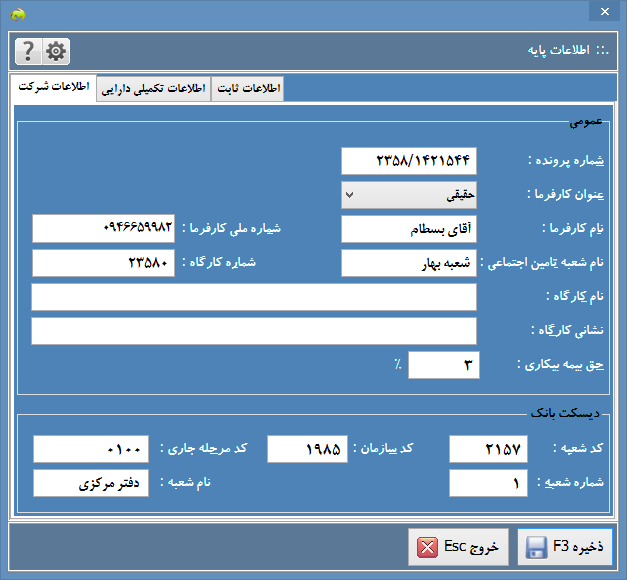
این فرم شامل سه زبانه:
1- اطلاعات شرکت
اطلاعات عمومی شرکت در این بخش وارد می شود.
2- اطلاعات تکمیلی دارایی
اطلاعات دارایی که شامل: اطلاعات پرداخت کننده حقوق و اطلاعات حساب امضا در این بخش وارد می شود.
3- اطلاعات ثابت
برخی محاسبات حقوق و دستمزد به صورت اتومات محاسبه می شود، در صورتی که مزایا و کسورات موجود در سیستم تغییر پیدا کرده باشند، در این بخش باید تغییرات اعمال شود.
در قسمت پایین فرم اطلاعات پایه تعدادی دکمه قرار دارد، که امکاناتی را در اختیار کاربر قرار می دهد.
| نام آیتم | توضیح |
| ذخیره | با استفاده از دکمه، |
| خروج از فرم | با انتخاب دکمه، |
کارمندان
این بخش جهت تعریف کارمندان جدید میباشد. برای تعریف کارمندان جدید لازم است گروه مورد نظر تعریف شده باشد. سیستم به صورت پیش فرض دارای سه بخش: کلیه کارمندان،کارمندان مشغول به کار و کارمندان ترک کار کرده.
شما مي توانيد به سه روش به اين بخش از نرم افزار دسترسي پيدا کنيد:
| نحوه دسترسی |
این فرم از چند بخش تشکیل شده است.
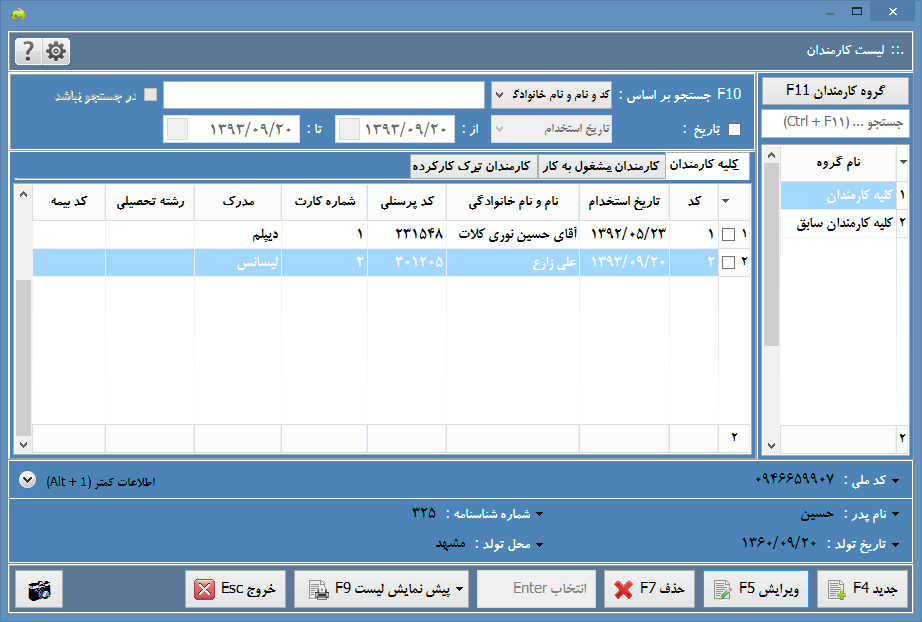
فرم ثبت اطلاعات کارمندان دارای سه زبانه است:
1- عمومی
اطلاعات عمومی کارمندان در این بخش وارد می شود.
2- پرسنلی
اطلاعات پرسنلی کارمندان در این بخش وارد می شود.
3- تکمیلی
اطلاعات تکمیلی کارمندان در این بخش وارد می شود.
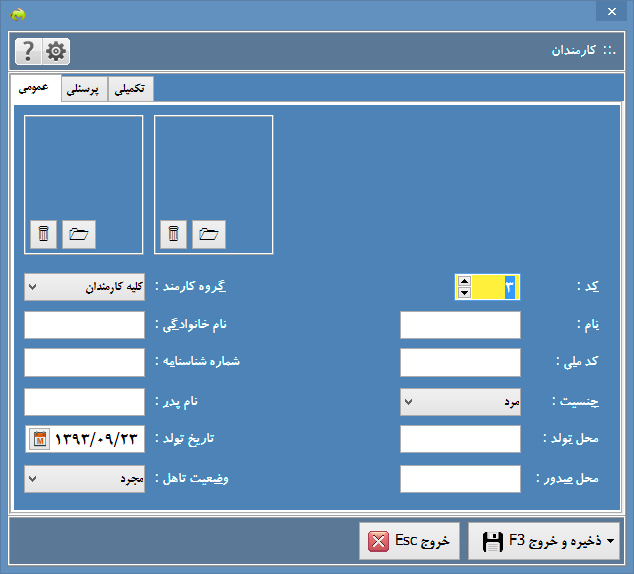
لیست مزایا
در این بخش لیست مزایایی که در ازای انجام فرایندی به افراد اختصاص داده می شود، مشاهده می شود.
این فرم از چندین بخش تشکیل شده است
گروه مزایا
در سمت راست فرم، گروه مزایا وجود دارد. با استفاده از گروه مزایا می توان مزایا را در گروه های مورد نظر تعریف کرد.
جستجو در گروه و لیست مزایا
در صورتی که قصد جستجو بر روی لیست گروه مزایا را دارید، گروه مورد نظر را در مکان جستجو، تایپ (Ctrl+F11) را انتخاب کنید.برای جستجو در لیست مزایا از کلید F10 در وسط لیست استفاده می کنیم.
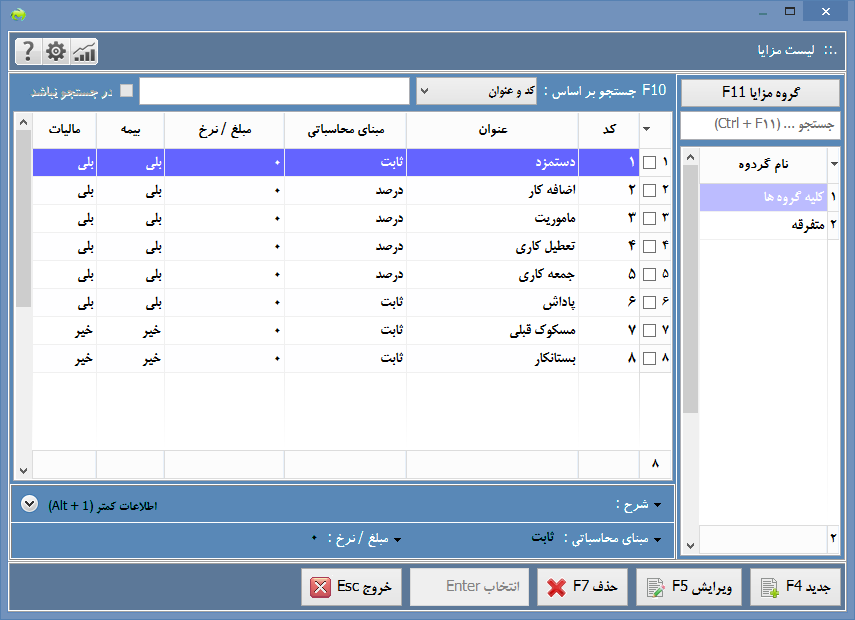
لیست کسورات
در این بخش لیست کسوراتی که در ازای انجام عملی به افراد اختصاص داده می شود، مشاهده می شود.
این فرم از چندین بخش تشکیل شده است:
گروه کسورات
در سمت راست فرم، گروه کسورات وجود دارد. با استفاده از گروه کسورات می توان کسورات را در گروه های مورد نظر تعریف کرد.
جستجو در گروه و لیست کسورات
در صورتی که قصد جستجو بر روی لیست گروه کسورات را دارید، گروه مورد نظر را در مکان جستجو، تایپ (Ctrl+F11) را انتخاب کنید.
جستجو در لیست کسورات
برای جستجو در لیست کسورات از آیتم جستجو مانند شکل زیر استفاده می شود. برای جستجو در لیست کسورات از کلید F10 در وسط لیست استفاده می کنیم.
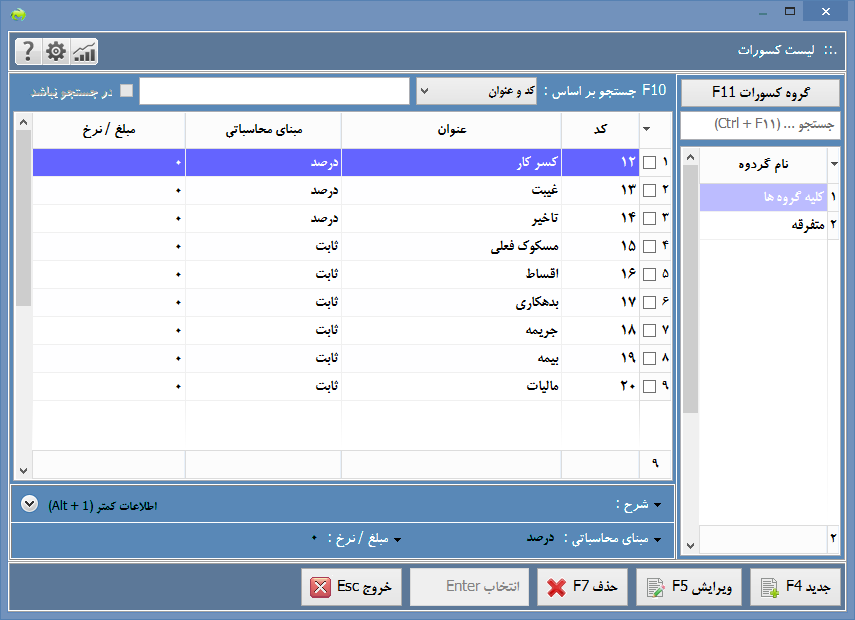
جدول مالیاتی
از این بخش می توان انواع ماللیات مورد نظر را ثبت کرد.
شما می توانید به دو روش به این بخش دسترسی پیدا کنید:
نحوه دسترسی
![]() انتخاب دکمه، (f4)
انتخاب دکمه، (f4)![]() از داخل فرم جدول مالیاتی.
از داخل فرم جدول مالیاتی.
![]() کلیک راست بر روی لیست جدول مالیاتی و انتخاب گزینه جدید.
کلیک راست بر روی لیست جدول مالیاتی و انتخاب گزینه جدید.
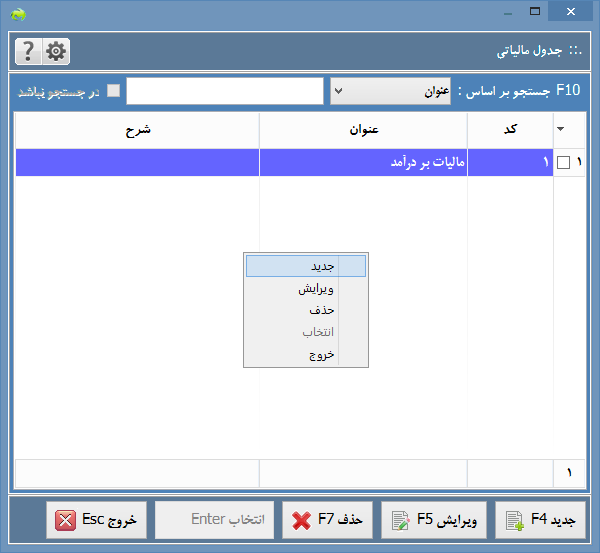
لیست جدول مالیاتی
| نام آیتم | توضیح |
| ثبت جدول مالیاتی | با استفاده از دکمه، |
| ویرایش جدول مالیاتی | در صورتی که بخواهید جدول مالیاتی مورد نظر را ویرایش کنید از سه روش زیر استفاده می شود:
1- از انتهای فرم جدول مالیاتی دکمه، 2- کلیک راست بر روی جدول مورد نظر در فرم جدول مالیاتی و انتخاب گزینه ویرایش. 3- دابل کلیک بر روی جدول مورد نظر در فرم جدول مالیاتی.
|
| حذف جدول مالیاتی | در صورتی که بخواهید جدول مالیاتی مورد نظر را حذف کنید از دو روش زیر استفاده می شود:
1- از فرم جدول مالیاتی دکمه، 2- از داخل فرم جدول مالیاتی بر روی جدول مورد نظر کلیک راست و گزینه حذف انتخاب می شود.
|
| خروج از فرم | با انتخاب دکمه، |
روش های محاسباتی
در این بخش می توان روش های محاسباتی جدید حقوق و دستمزد را ثبت کرد.
| نحوه دسترسی |
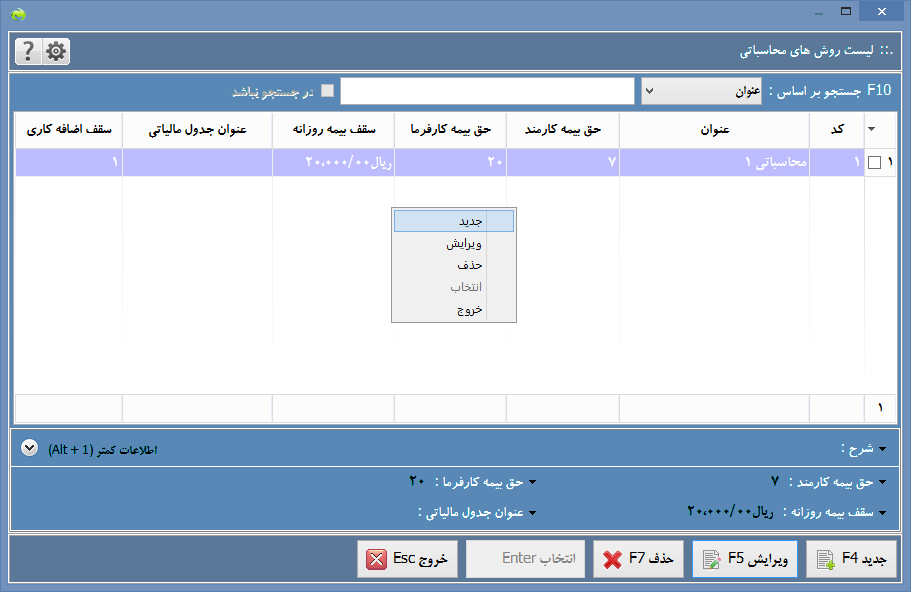
این فرم شامل دو زبانه:
1- عمومی
اطلاعات عمومی حقوق و دستمزد در این بخش وارد می شود.
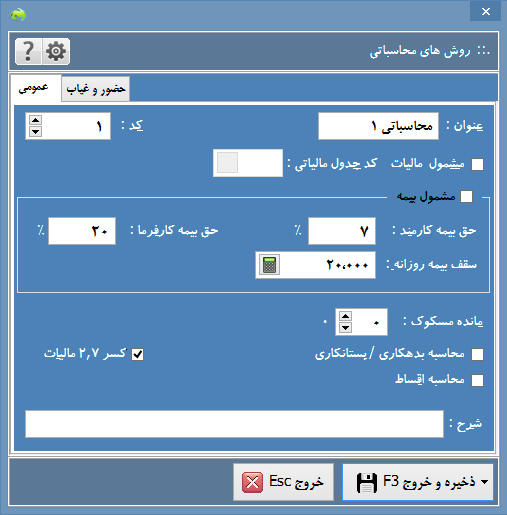
| نام آیتم | توضیح |
| عنوان | نام روش محاسباتی در این بخش وارد می شود. |
| کد | کدی که سیستم به صورت اتومات برای روش مورد نظر پیشنهاد می دهد و در صورت تمایل امکان تغییر آن وجود دارد.
|
| مشمول مالیات | در صورتی که مالیات شامل روش محاسباتی مورد نظر باشد این گزینه انتخاب می شود.
بعد از انتخاب این گزینه، باید نوع مالیات را انتخاب کرد، با انتخاب دکمه، |
| حق بیمه کارفرما | درصد حق بیمه کارمند، که توسط کارفرما پرداخت می شود در این بخش وارد می شود. |
| حق بیمه کارمند | درصد حق بیمه کارمند، که توسط خود کارمند باید پرداخت می شود در این بخش وارد می شود. |
| سقف بیمه روزانه | میزان سقف بیمه ای که به هر فرد اختصاص داده می شود در این بخش وارد می شود. |
| مانده مسکوک | میزان مانده مسکوک در این بخش وارد می شود. |
| مانده بدهکاری / بستانکاری | در صورتی که می خواهید میزان بدهکاری و بستانکاری فرد در محاسبه حقوق و دستمزد تاثیر داشته باشد، این گزینه انتخاب می شود. |
| محاسبه اقساط | در صورت تمایل می توان در محاسبه حقوق کارمندان، اقساط را تاثیر داد. |
| کسر 2.7 مالیات | با انتخاب این گزینه کسر 2.7 مالیات در محاسبه حقوق تاثیر می گذارد. |
2- حضور غیاب
اطلاعات مربوط به ساعت کارکرد، اضافه کار، ورود خروج و غیره در این بخش وارد می شود.
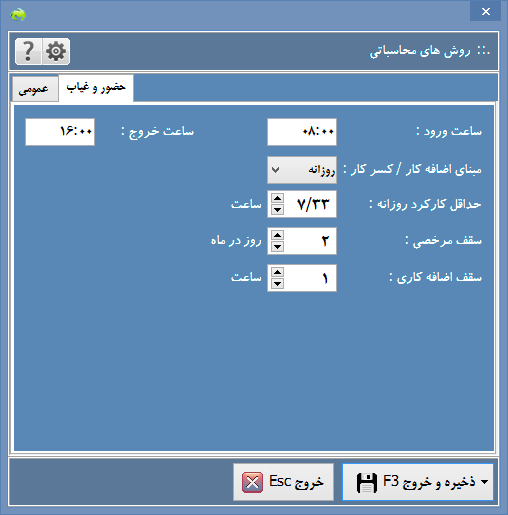
| نام آیتم | توضیح |
| ساعت ورود | ساعت ورود کارمند در این بخش وارد می شود. |
| ساعت خروج | ساعت خروج کارمند در این بخش وارد می شود. |
| مبلغ اضافه کار / کسر کار | از این بخش می توان نحوه محاسبه اضافه کار و کسر کار را انتخاب کرد که می تواند ماهیانه و یا اینکه روزانه باشد. |
| حداقل کارکرد روزانه | حداقل میزان کارکرد افراد در روز بر حسب ساعت در این بخش وارد می شود. |
| سقف مرخصی | سقف مرخصی که افراد می توانند در ماه از آن استفاده کنند در این بخش وارد می شود. |
| سقف اضافه کار | سقف اضافه کار کارمندان در این بخش وارد می شود. |


